Autosalone
Facile è un software studiato per
venire incontro alle esigenze degli autosaloni e
delle concessionarie d'auto nuove e usate. Il
programma offre un aiuto concreto agli operatori del
settore consentendo di affrontare le problematiche
più importanti che un autosalone o una
concessionaria automobilistica può incontrare
giornalmente.
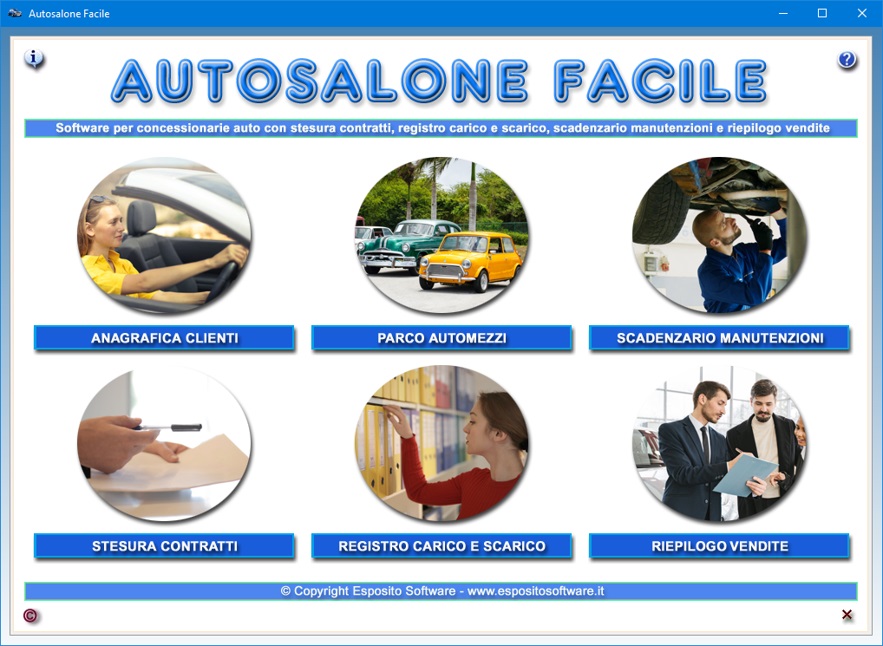
Autosalone
Facile gestisce le vendite delle
automobili o di altri mezzi, il loro acquisto,
l'archiviazione dei clienti, la stesura dei contratti
di acquisto o di vendita dei veicoli, il riepilogo
dei mezzi venduti e di quelli disponibili, la tenuta
del Registro di carico e scarico dei veicoli
dell'autosalone, l'annotazione delle scadenze delle
manutenzioni e degli appuntamenti con i propri
clienti o fornitori con avviso automatico al
sopraggiungere della data.
Con Autosalone Facile si
può sapere in ogni momento quante macchine sono
presenti nel proprio parco veicoli, quali sono i dati
di una determinata vettura, ma anche a chi è stata
venduta ogni singola auto. Il software permette di
visualizzare con un solo clic l'elenco di tutti i
veicoli venduti o di quelli disponibili presso
l'autosalone completo del totale guadagnato o del
valore potenziale del proprio parco auto.
L'app Stesura Contratti
gestisce l'acquisto e la vendita di veicoli nuovi e
usati consentendo la creazione guidata di un
contratto di acquisto e di un contratto di vendita
del mezzo. La prima operazione da effettuare consiste
nel selezionare la tipologia di contratto che si deve
redigere.
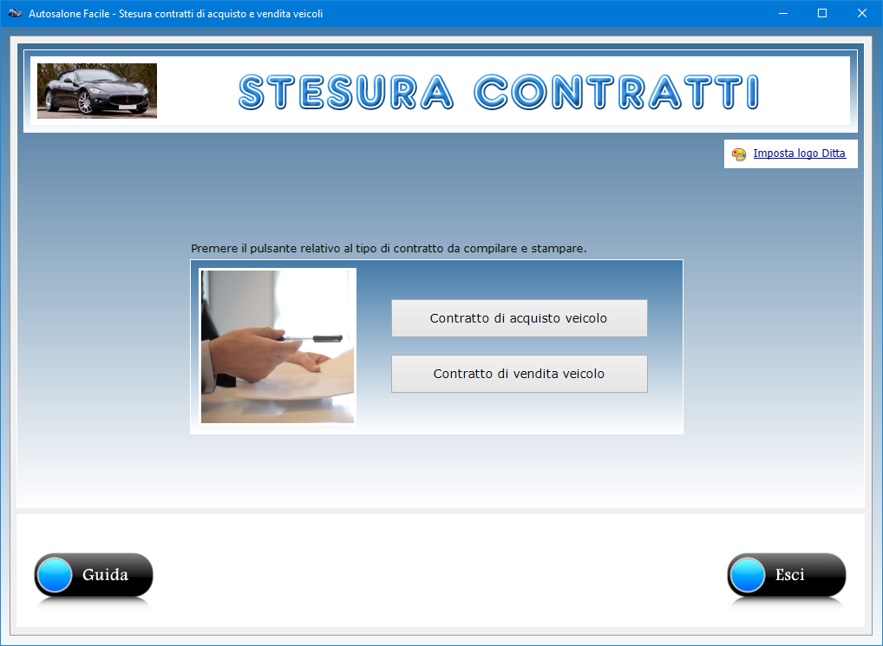
Il
contratto di acquisto veicolo va compilato quando il
proprio autosalone acquista un'auto usata da un
privato.
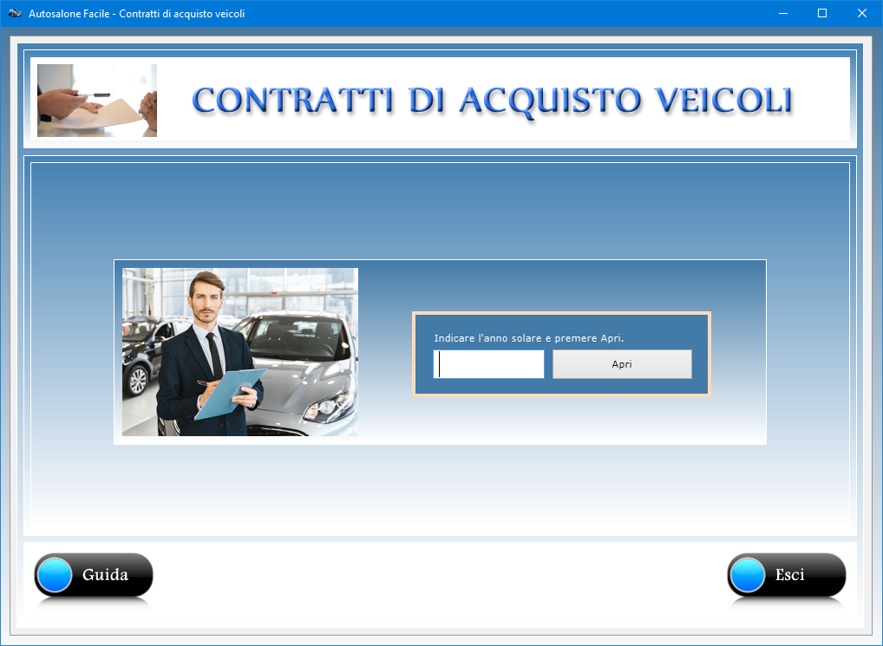
Il
contratto di vendita veicolo va invece compilato,
stampato e sottoscritto quando l'autosalone vende un
veicolo usato ad un cliente.
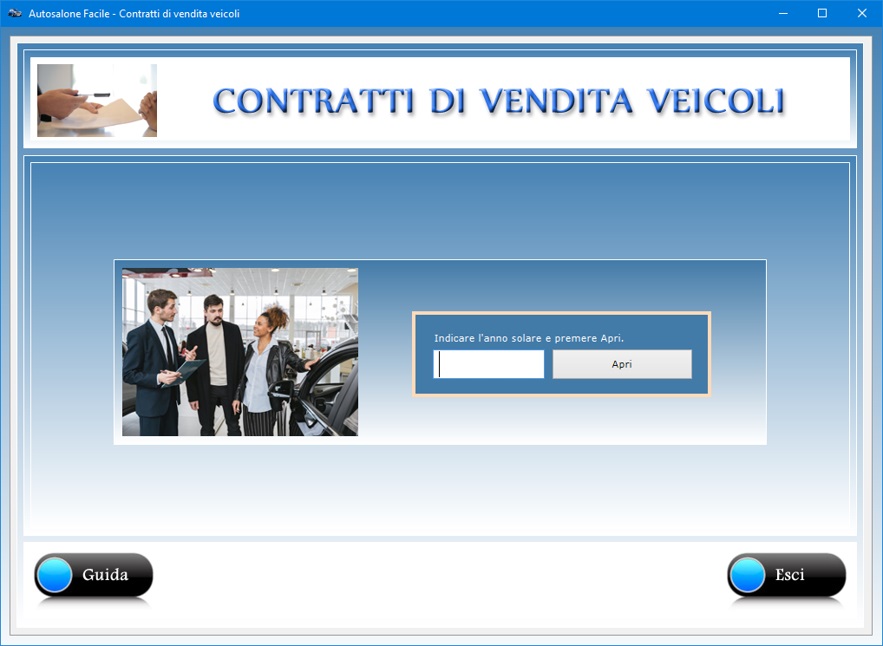
Nei
contratti è possibile indicare i dati del veicolo
(tipo, marca e modello, targa, telaio, colore,
alimentazione, chilometraggio alla data corrente, la
data di prima immatricolazione dell'automezzo, la
data dell'ultima revisione effettuata, il numero
della carta di circolazione e il numero dei
proprietari precedenti), il prezzo di acquisto o di
vendita del veicolo, la cauzione versata e le
modalità di pagamento, lo stato dell'auto o altro
veicolo all'atto della vendita (condizioni
meccaniche, carrozzeria, verniciatura, abitacolo e
altro), gli accessori in dotazione, le modalità di
consegna del veicolo e le condizioni del ritiro, i
difetti del veicolo e le garanzie offerte dal
venditore, le disposizioni per il passaggio di
proprietà e le condizioni per l'eventuale
risoluzione del contratto, nonché altre clausole
contrattuali a norma di legge.
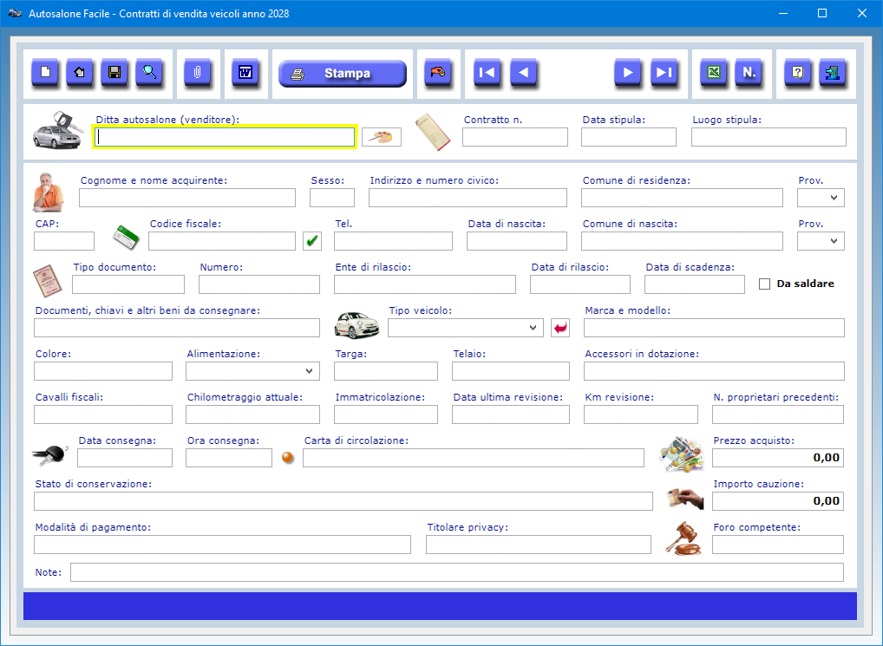
Dopo
aver selezionato una tipologia contrattuale, bisogna
indicare l'anno solare di interesse e premere Apri.
A questo punto, si deve fare clic su Nuovo,
compilare i campi di testo e premere Salva.
Premendo il pulsante contraddistinto dalla scritta "N."
è possibile stabilire da che numero dovrà iniziare
la numerazione dei contratti.
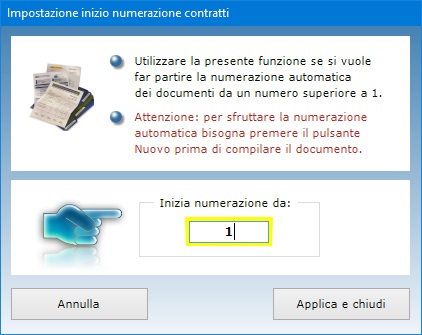
Si
tenga presente che è possibile velocizzare la
compilazione del documento importando i dati
dall'archivio anagrafico dei clienti e dal parco
automezzi. I dati relativi alla Ditta, al luogo della
stipula del contratto e al nome del titolare della
privacy resteranno memorizzati alla chiusura della
schermata. Inoltre, è possibile allegare fino a tre
file alla scheda di ciascun contratto.
Il pulsante con l'icona della lente di ingrandimento
consente di trovare un contratto in archivio
utilizzando una o più chiavi di ricerca
contemporaneamente (ad esempio, la data di stipula,
il nome dell'acquirente o venditore, la marca e
modello del veicolo o il suo numero di targa).
I contratti possono essere stampati direttamente su
carta in versione ridotta sulle due pagine di un
foglio A4 oppure esportati in versione estesa nel
proprio programma di videoscrittura preferito.
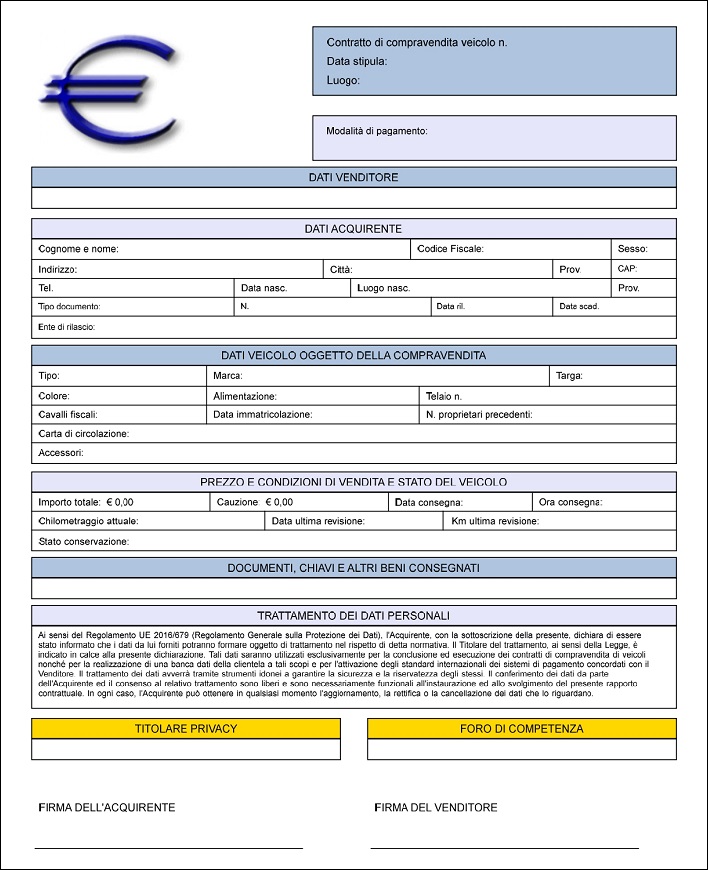
Il
software consente di inserire nella stampa in forma
ridotta del contratto il logo del proprio autosalone,
che apparirà in alto a sinistra sul fronte del
documento.

Sul
retro del contratto in forma ridotta appariranno le
clausole contrattuali sottoscritte dall'acquirente e
dal venditore.
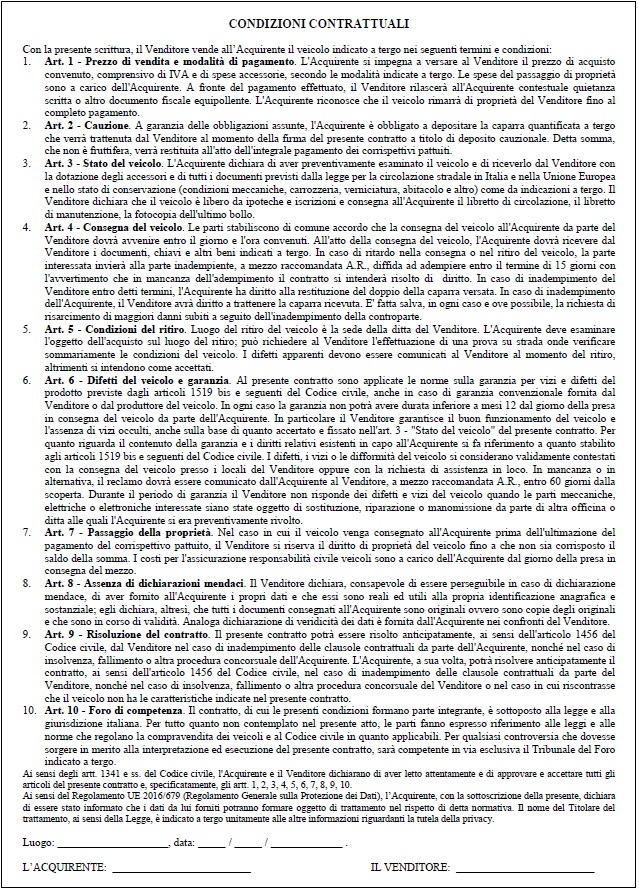
E'
anche possibile visualizzare l'elenco dei contratti
non ancora saldati se si è provveduto a spuntare la
relativa casella. L'archivio dei contratti può
essere esportato in un file di Excel.
L'app Registro di Carico e Scarico
è studiata per annotare le operazioni giornaliere di
compravendita dei veicoli effettuate dal proprio
autosalone. Tale Registro è conforme agli articoli
120 e 128 T.U.L.P.S. e all'articolo 219 del
Regolamento T.U.L.P.S. nonché all'ultimo comma
dell'articolo 16 del Regolamento per l'Esecuzione
aggiunto dal D.P.R. 28 maggio 2001, n. 311, in
materia di semplificazione amministrativa, il quale
stabilisce che i Registri previsti dal T.U.L.P.S.
possono essere tenuti con modalità informatiche.
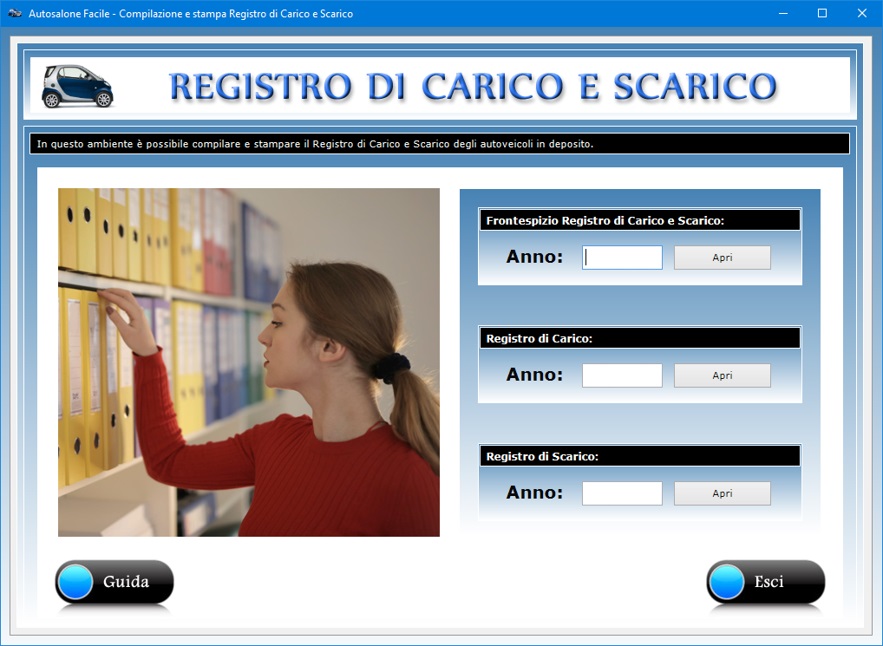
E'
possibile registrare il tipo e la data
dell'operazione, le generalità dei soggetti
interessati, i dati del veicolo acquistato o venduto.
Con pochi clic si ottiene la stampa delle singole
pagine del Registro con il riepilogo delle operazioni
di carico e scarico veicoli nonché del suo
frontespizio.
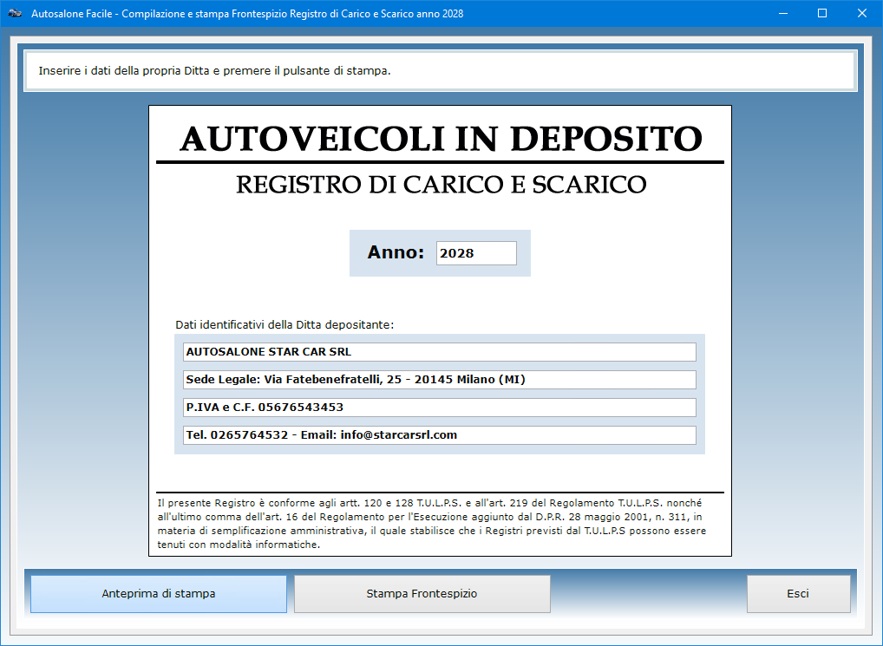
Appositi
pulsanti permettono di visualizzare l'anteprima di
stampa del frontespizio o di stamparlo direttamente
su carta.
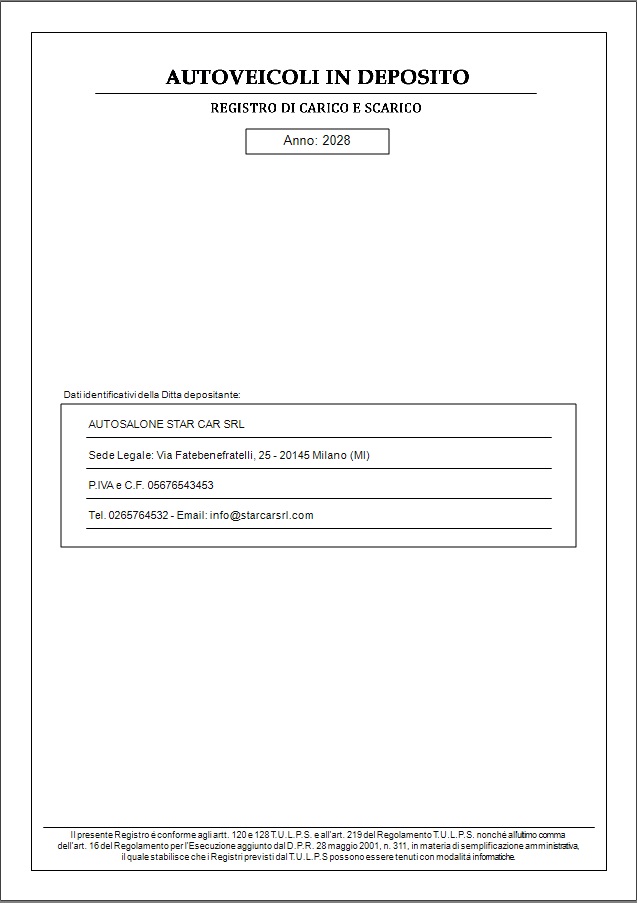
Ciascuna
pagina del Registro permette di annotare 35
operazioni ed è suddivisa in due parti,
visualizzabili tramite i pulsanti Avanti e Indietro.
Dopo aver inserito un'operazione nel primo rigo
disponibile, basta fare clic sul pulsante Salva.
Per creare una nuova pagina del Registro, bisogna
fare clic sul pulsante Nuovo, inserire i
dati almeno di un'operazione e premere Salva.
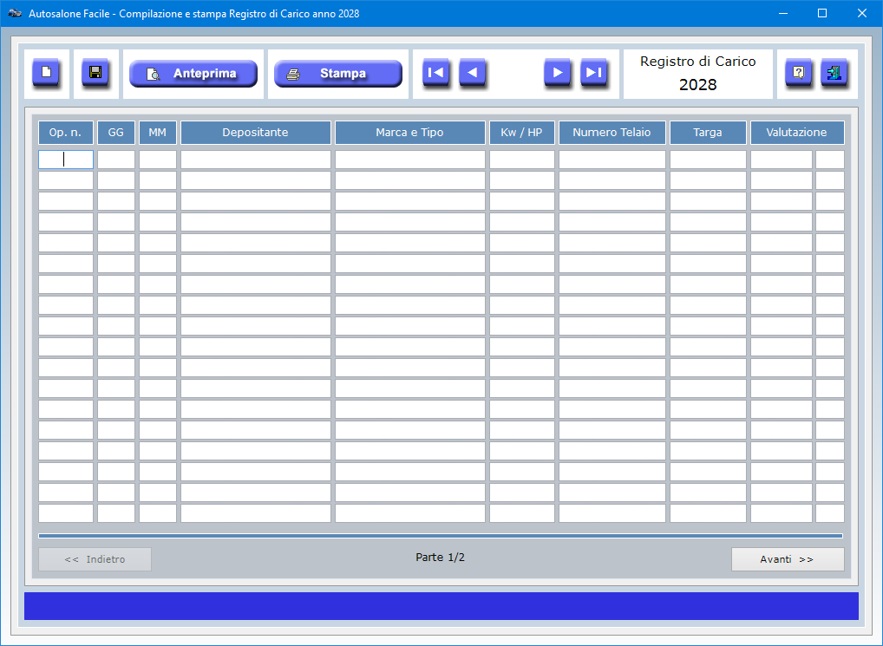
I due
Registri sono strutturati in maniera molto simile e
consentono entrambi la stampa delle singole pagine su
fogli A4 oltre alla visualizzazione dell'anteprima.
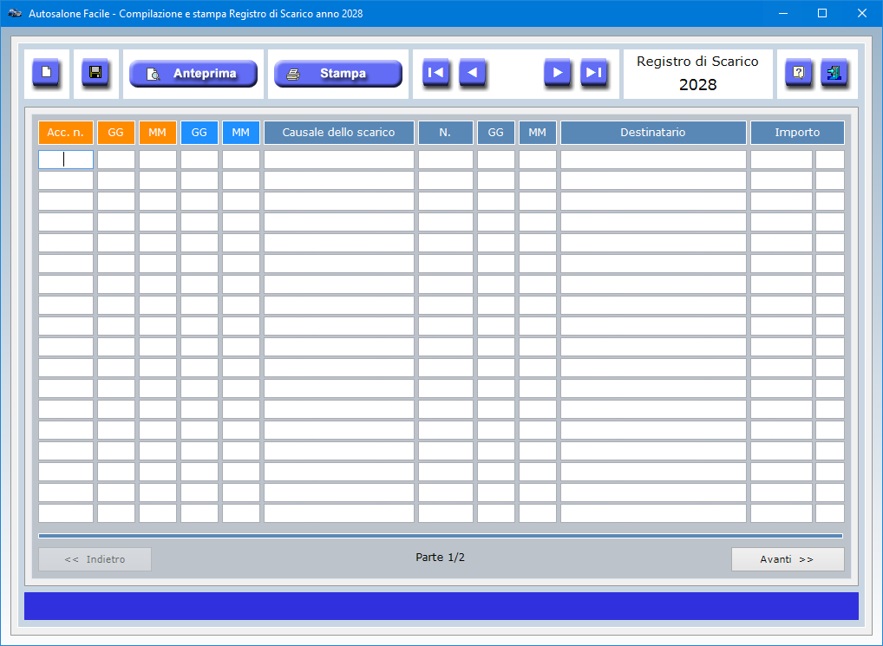
Utilizzando
le frecce di scorrimento delle schede, è possibile
spostarsi da una pagina all'altra. La pagina corrente
del Registro può essere visualizzata in anteprima o
stampata su carta.
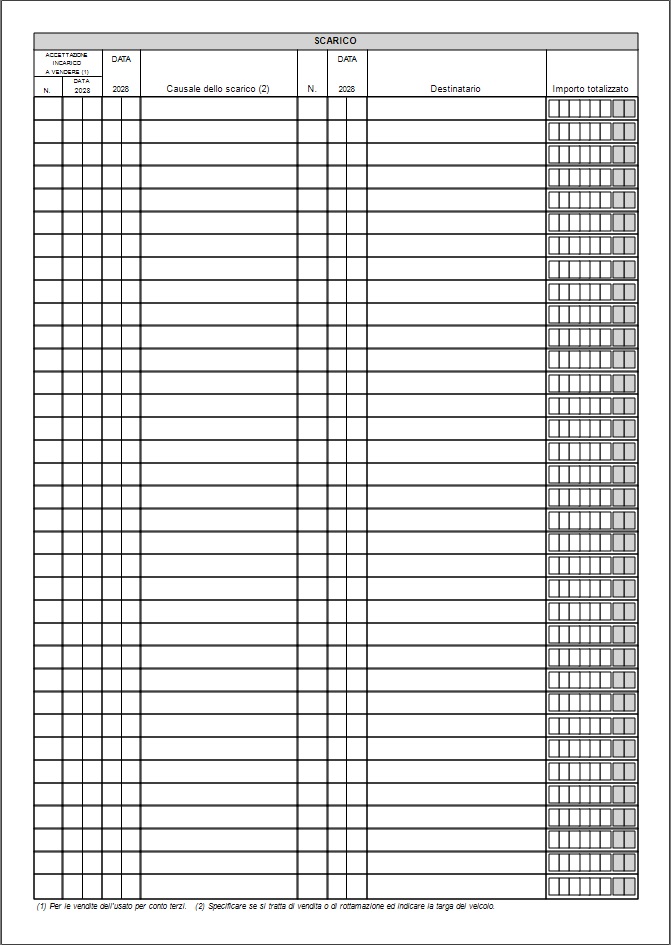
L'app Anagrafica
Clienti può essere usata anche come
una completa rubrica elettronica dotata di funzioni
avanzate quali l'invio di e-mail al cliente, il
controllo della validità del codice fiscale, della
partita IVA, del numero di carta di credito e del
codice IBAN.
Nell'archivio anagrafico è possibile annotare
cognome, nome, denominazione della Ditta, data e
luogo di nascita del cliente, l'indirizzo di
residenza, il Codice Destinatario attribuito dal
Sistema di Interscambio dell'Agenzia delle Entrate ai
fini della fatturazione elettronica, i recapiti
telefonici di casa, ufficio e cellulare, l'indirizzo
e-mail e quello della PEC, il telefono preferenziale
dove il cliente desidera essere contattato, il codice
fiscale, il numero di partita IVA, il numero di carta
di credito con relativa data di scadenza e l'IBAN
bancario.
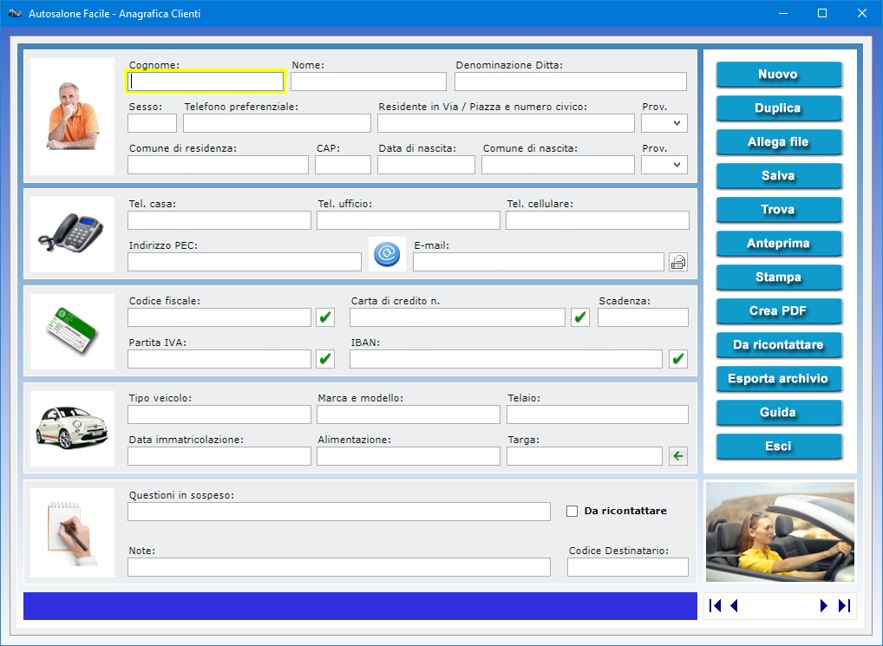
La
scheda del cliente consente, inoltre, di registrare
le informazioni relative all'automezzo di sua
proprietà (tipo veicolo, marca e modello, telaio,
data immatricolazione, alimentazione, targa). Il
campo "Note" può essere sfruttato
per memorizzare ulteriori informazioni di qualsiasi
genere relative al cliente.
Per inserire una scheda in archivio, bisogna fare
clic sul pulsante Nuovo, compilare i campi
di testo che interessano e premere il pulsante Salva.
Per modificare una scheda esistente, bisogna
visualizzarla nella schermata di lavoro usando le
frecce di scorrimento dei record o la funzione di
ricerca, apportare le modifiche desiderate e premere Salva.
Se esistono importanti questioni in sospeso con il
cliente, è possibile prenderne nota nel relativo
campo di testo. Mettendo il segno di spunta sulla
casella Da ricontattare, si inserisce la
scheda in un elenco contenente tutti i clienti con
questioni in sospeso che vogliono essere richiamati,
ad esempio, nel momento in cui il problema è stato
risolto o quando ci sono novità. Per visualizzare
tale elenco, basta fare clic sul pulsante Da
ricontattare.
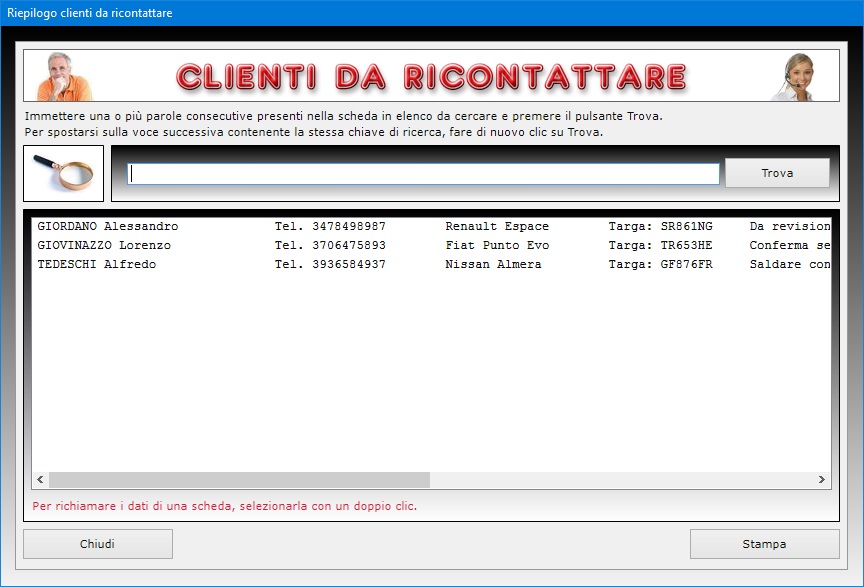
Il
pulsante Duplica è utile se si ha bisogno
di registrare due o più schede relative al medesimo
cliente perché, ad esempio, lo stesso possiede
diversi automezzi e si vuole creare una scheda per
ciascuno di essi. In questo modo, si potrà
richiamare in maniera opportuna la scheda relativa ad
un automezzo specifico in fase di compilazione dei
vari documenti. Per duplicare la scheda di un
cliente, basta visualizzare quella già registrata in
archivio, fare clic sul pulsante Duplica,
inserire i nuovi dati e premere Salva.
Per trovare le schede dei clienti in archivio è
possibile utilizzare uno o più filtri di ricerca
contemporaneamente. Ad esempio, si può ottenere
l'elenco di tutti i clienti a cui è stato abbinato
un certo tipo di veicolo, oppure di quelli che
risiedono nello stesso Comune o che hanno determinate
questioni in sospeso con l'autosalone.
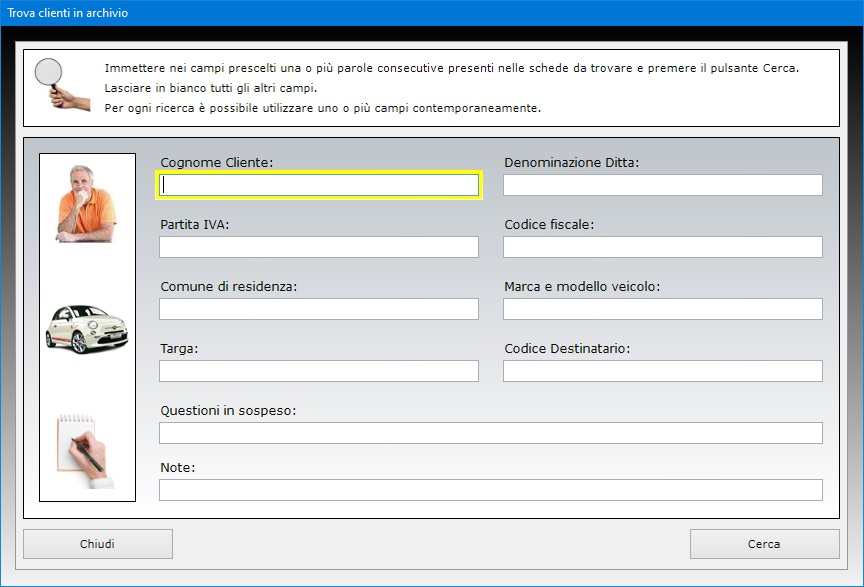
La
funzione Allega file consente di abbinare
alla scheda di ciascun cliente fino a tre file di
qualsiasi genere che potrebbero contenere, ad
esempio, la copia digitale del documento di
riconoscimento. Il contenuto di ogni allegato può
essere descritto nell'apposito campo di testo e il
file può essere aperto in qualsiasi momento premendo
il pulsante Apri.
Appositi pulsanti consentono di controllare la
validità del codice fiscale del cliente, del numero
di carta di credito, dell'IBAN bancario e del numero
di partita IVA. Se il numero di partita IVA è
esatto, il software indicherà quale Ufficio
provinciale lo ha rilasciato.
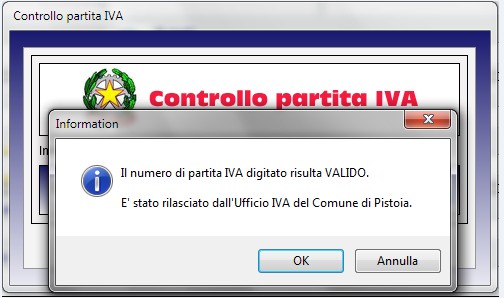
Il
campo "E-mail" è affiancato da un
pulsante che permette di lanciare l'applicazione
presente sul proprio computer per la gestione della
posta elettronica compilando in automatico la casella
dell'indirizzo del destinatario.
La scheda di ogni singolo cliente può essere
stampata su carta o salvata in un file PDF,
mentre l'intero archivio può essere esportato in un
file di Microsoft Excel.
L'app Parco Automezzi
permette di creare una scheda per ogni veicolo
dell'autosalone in cui registrare il tipo di mezzo,
la marca e il modello, il numero di targa e di
telaio, la data di immatricolazione, il colore, il
tipo di alimentazione (benzina, diesel, elettricità,
GPL, ibrida, metano), i cavalli fiscali o kW, la
cilindrata, la data e il prezzo di vendita, i
chilometri di percorrenza per litro di carburante, il
numero di posti, la portata massima in tonnellate, il
numero di assi, gli impianti e gli accessori in
dotazione, il codice fiscale del notaio e il numero
di repertorio dell'atto di acquisto o di vendita, la
data di carico e quella di scarico, il tipo di
pneumatici montati e la classe di compatibilità
ambientale.
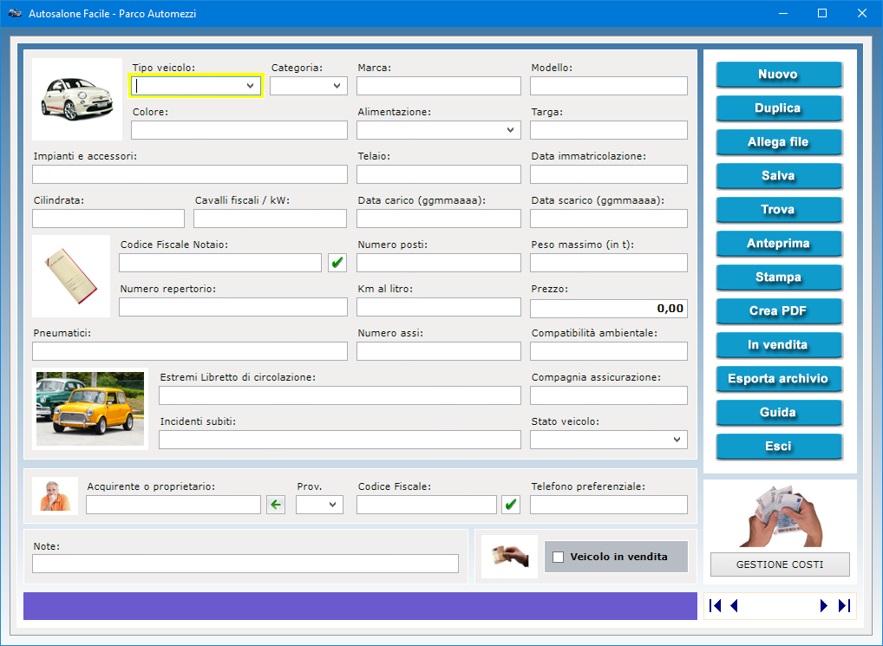
E'
inoltre possibile annotare gli incidenti subiti, il
nome della compagnia di assicurazione e le condizioni
attuali del veicolo. Ad ogni mezzo si può associare
un acquirente o proprietario, indicandone, oltre al
nome, il codice fiscale, il recapito preferenziale e
la provincia di residenza.
Il programma consente di allegare a ciascuna scheda
file esterni di qualsiasi genere che potrebbero
contenere, ad esempio, le copie acquisite allo
scanner dei documenti dell'automezzo, come il
libretto di circolazione e il contratto di
assicurazione.
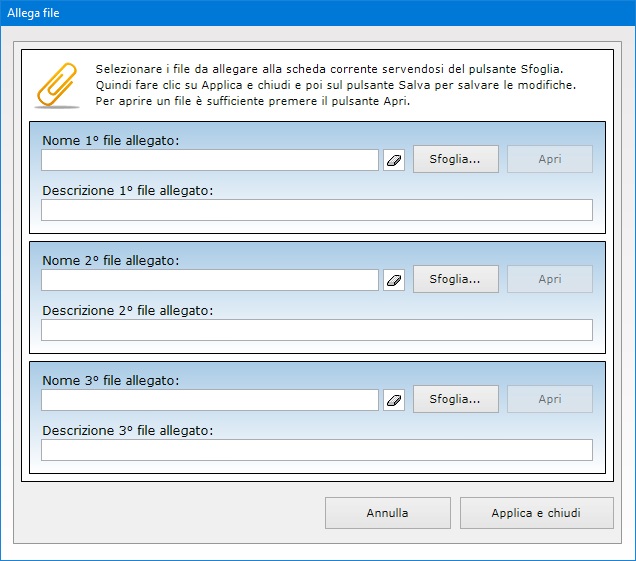
Per
inserire una nuova scheda, è sufficiente fare clic
sul pulsante Nuovo, compilare i campi di
testo e premere Salva. Si tenga presente che
i campi "Tipo veicolo", "Marca",
"Modello" e "Targa"
sono a compilazione obbligatoria. I campi relativi
all'acquirente o proprietario possono essere
compilati velocemente importando i dati dall'archivio
anagrafico dei clienti.
Per aggiornare una scheda esistente, bisogna
richiamarla nella finestra di lavoro, apportare le
modifiche e premere Salva. Una scheda già
registrata può essere richiamata utilizzando la
funzione di ricerca o le frecce di scorrimento, le
quali consentono di visualizzare il record precedente
o quello successivo, oppure di posizionarsi in testa
o in coda all'archivio.
Il pulsante Trova consente di effettuare
ricerche avanzate in archivio funzionanti anche con
chiave parziale, ossia indicando una o più parole
consecutive contenute nei campi di testo. Per ogni
ricerca è possibile utilizzare uno o più filtri
contemporaneamente. Ciò consente, ad esempio, di
ottenere l'elenco di tutti i veicoli con un certo
tipo di alimentazione, oppure di quelli su cui sono
montati particolari pneumatici. I risultati di
ciascuna ricerca possono essere stampati.
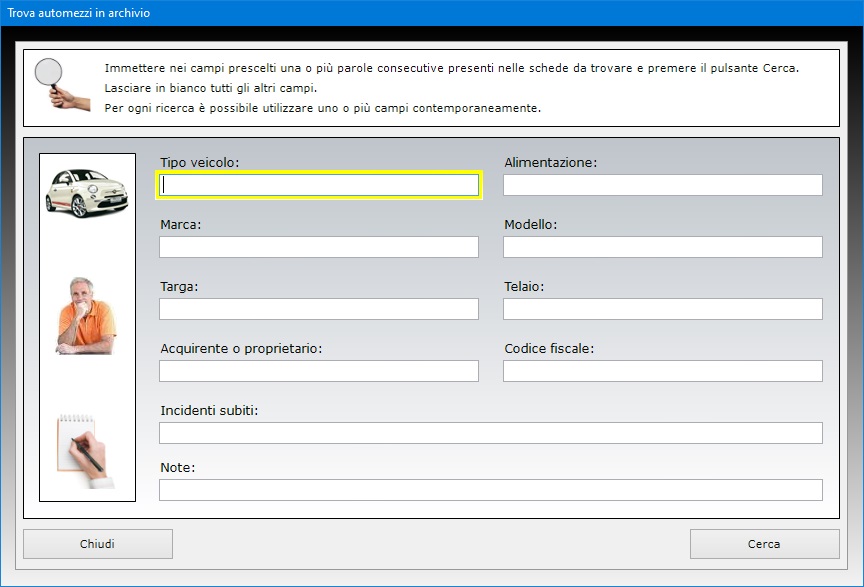
Il
pulsante GESTIONE COSTI è studiato per
annotare le spese sostenute per il veicolo, ad
esempio per le manutenzioni ordinarie e
straordinarie, e sapere quanto ci è costato il mezzo
complessivamente. Si capisce che questa funzione
risulta utile per determinare il prezzo di vendita da
applicare allo stesso veicolo. Per usufruire di tale
funzione, bisogna innanzitutto memorizzare la scheda
descrittiva del veicolo o richiamarla dall'archivio
se è già stata salvata, quindi fare clic sul
pulsante GESTIONE COSTI e premere il
pulsante Aggiungi costo per registrare una
nuova spesa.
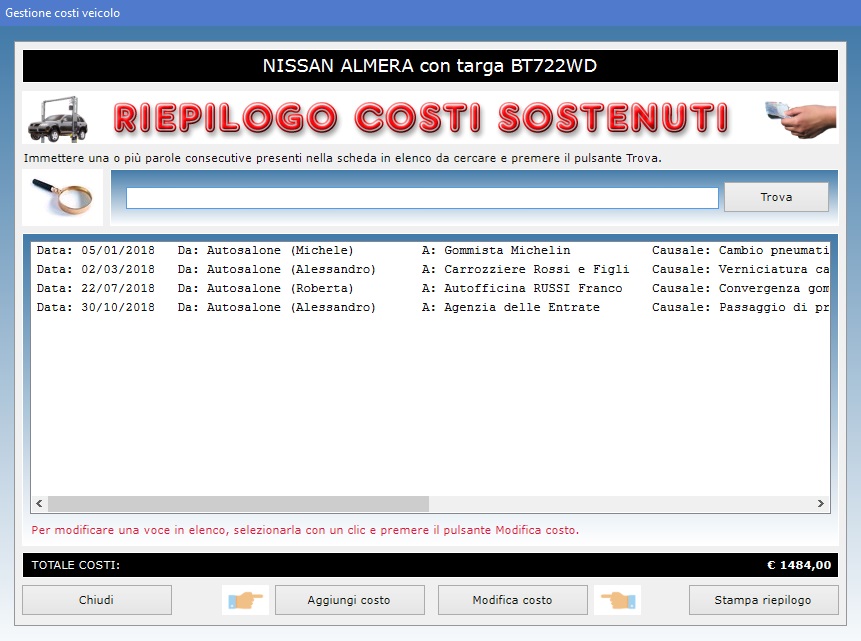
Per
modificare i dati di una spesa già registrata,
bisogna premere il pulsante Modifica costo
dopo aver selezionato la voce di interesse
dall'elenco. Un costo va registrato indicando la data
e la causale del pagamento, il nome del pagatore e
del beneficiario e l'importo pagato.
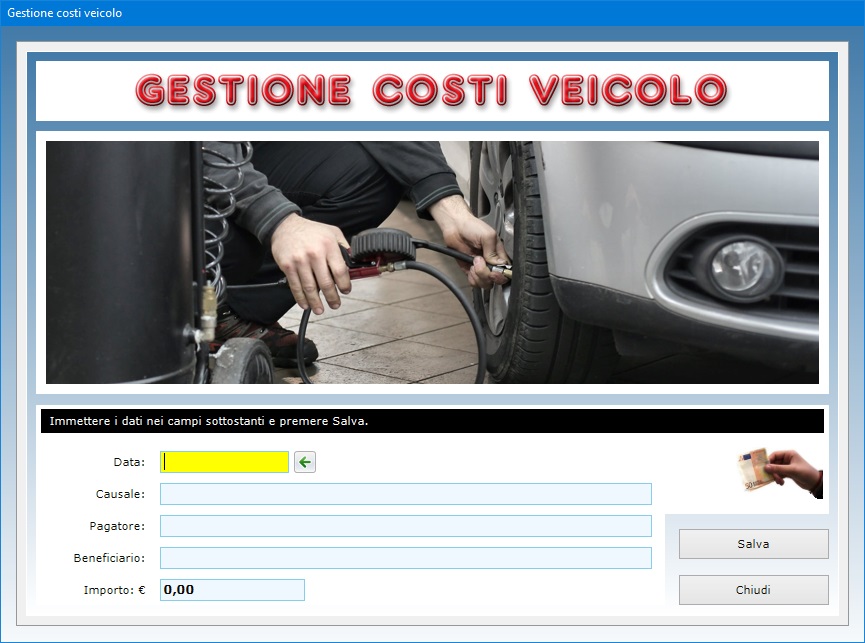
Il
totale complessivo dei costi sostenuti per il veicolo
viene calcolato automaticamente e visualizzato in
calce all'elenco che compare quando si apre la
finestra per la gestione dei costi. Il pulsante Stampa
riepilogo consente di stampare il riepilogo
delle spese relative al veicolo selezionato.
L'utente addetto all'aggiornamento delle schede dei
veicoli dovrebbe costantemente verificare la
disponibilità di ciascun automezzo nel proprio
autosalone e, a seconda dei casi, mettere o togliere
il segno di spunta sulla casella Veicolo in
vendita. Questo significa che, una volta che il
veicolo è stato venduto, è necessario aprire la
scheda del mezzo, togliere il segno di spunta dalla
casella Veicolo in vendita e salvare le
modifiche. Così facendo, l'utente potrà trovare
immediatamente un veicolo disponibile quando un
potenziale acquirente ne farà richiesta. A tal fine,
basta premere il pulsante In vendita per
visualizzare l'elenco di tutti i mezzi disponibili in
catalogo. Inoltre, questa operazione consente di
inserire correttamente il veicolo negli elenchi dei
veicoli disponibili e di quelli venduti per ottenere
il totale guadagnato e il valore potenziale del
proprio parco auto.
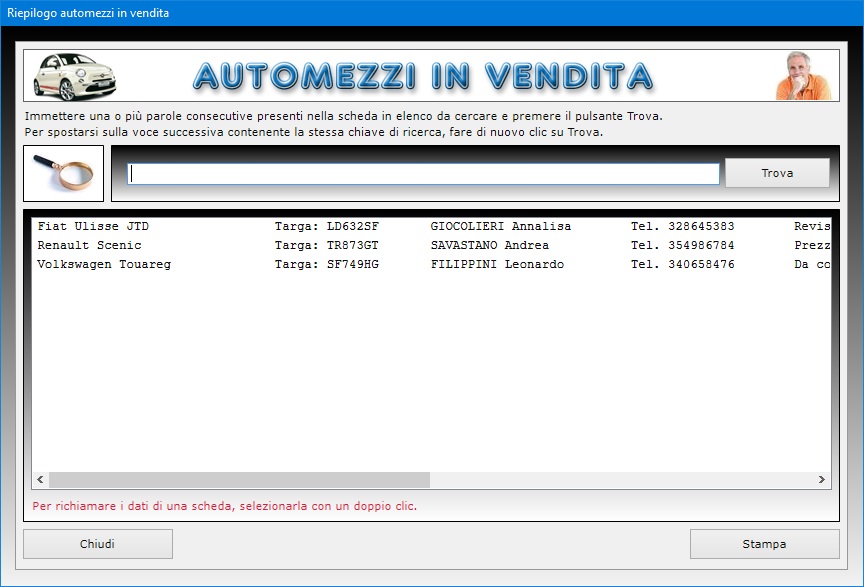
I dati
di ciascun automezzo potranno essere importati negli
ambienti di lavoro per l'archiviazione
dell'anagrafica dei clienti e per la registrazione
delle scadenze delle manutenzioni. Il pulsante Stampa
permette di ottenere su carta le informazioni
presenti in ogni scheda del parco automezzi. Il
software è anche in grado di esportare l'intero
archivio dei veicoli in un file di Microsoft
Excel.
L'app Scadenzario Manutenzioni
consente di tenere sotto controllo scadenze e
appuntamenti giornalieri, mensili o annuali dei
veicoli da revisionare o da riparare, ma anche da
vendere o acquistare, e di essere avvertiti al
sopraggiungere della data. Le scadenze da gestire
potrebbero riguardare gli interventi di manutenzione
ordinaria o straordinaria sugli automezzi, i
pagamenti delle tasse automobilistiche nonché
qualsiasi appuntamento preso con i clienti del
proprio autosalone.
Una volta entrati nella schermata per la gestione
delle scadenze dell'anno, si può provvedere a
compilare una nuova scheda facendo clic sul pulsante Nuovo.
Per salvare una scheda, è necessario indicare almeno
la data e l'ora della scadenza, quanti giorni prima
si desidera essere avvisati, il tipo di manutenzione
da effettuare e i dati relativi all'automezzo
associato a quell'impegno.
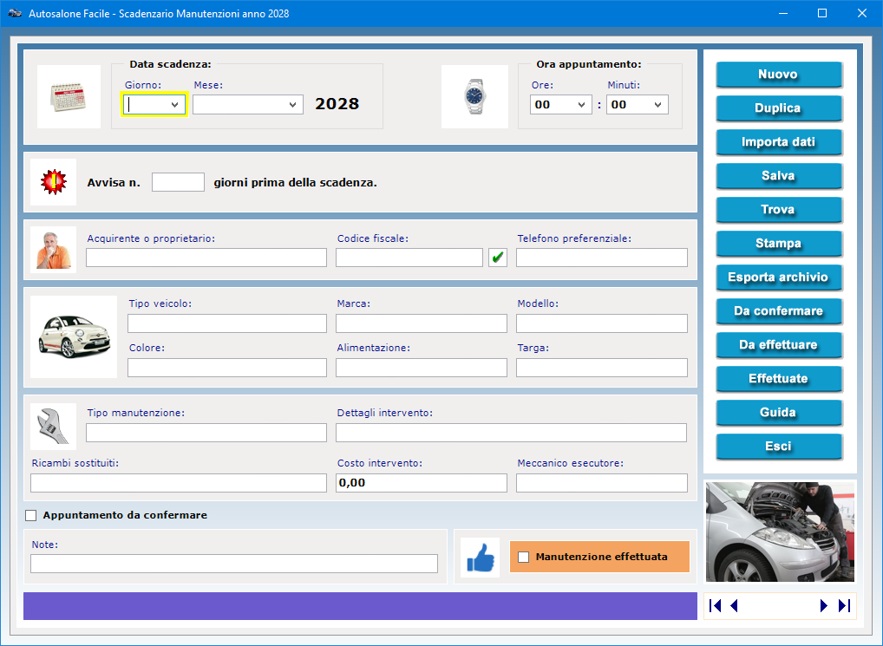
Se si
ha la necessità di inserire in archivio appuntamenti
o scadenze che si ripeteranno nel corso dell'anno,
dopo aver salvato la prima scheda si può sfruttare
la funzione Duplica per trasportare tutti i
dati (ad eccezione della data e dell'ora) in un nuovo
record. A questo punto bisognerà soltanto esprimere
giorno, mese e ora e salvare la nuova scheda.
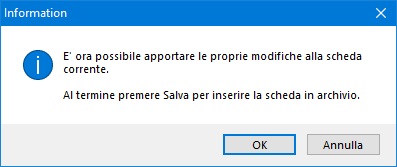
I dati
del cliente abbinato ad una scadenza o appuntamento
(cognome e nome, codice fiscale e telefono
preferenziale) possono essere importati dall'archivio
del parco automezzi servendosi del pulsante Importa
dati. Tale funzione consente di importare anche
i dati relativi al mezzo da acquistare, vendere,
riparare o revisionare (tipo di veicolo, marca,
modello, colore, tipo di alimentazione e numero di
targa).
Per ogni scadenza o appuntamento è possibile
stabilire con quanti giorni di anticipo si desidera
essere avvisati. La presenza di appuntamenti
imminenti viene segnalata sia in maniera visiva
attraverso un messaggio informativo, sia in maniera
sonora mediante un segnale acustico che si attiva
automaticamente nel momento in cui si apre la
finestra di lavoro. Per visualizzare l'elenco delle
scadenze o appuntamenti imminenti, basta fare clic
sulla relativa scritta. Il calendario permette,
inoltre, di richiamare le scadenze relative al giorno
o al mese selezionato.

La
casella Appuntamento da confermare va
spuntata per indicare che l'appuntamento preso con il
cliente, ad esempio per la vendita di un mezzo, è in
attesa di conferma. Il pulsante Da confermare
permette di ottenere il riepilogo degli automezzi con
scadenze in sospeso mostrando anche il nome di
ciascun cliente da contattare con il relativo numero
di telefono.
E' buona norma aggiornare lo Scadenzario
Manutenzioni ogni volta che viene effettuata la
manutenzione di un veicolo mettendo il segno di
spunta sulla casella Manutenzione effettuata
nella scheda dedicata e salvando i cambiamenti. Il
pulsante Da effettuare visualizza l'elenco
di tutte le manutenzioni non ancora eseguite, sia
scadute che non. Per rintracciare nell'elenco la
scheda dell'automezzo da aggiornare, basta immettere
il suo numero di targa nel campo di ricerca, fare
clic sul pulsante Trova e, una volta
evidenziato il veicolo nella lista, selezionarlo con
un doppio clic per richiamare i dati nella finestra
di lavoro principale. A questo punto è possibile
spuntare la casella Manutenzione effettuata
e premere Salva per registrare le modifiche.
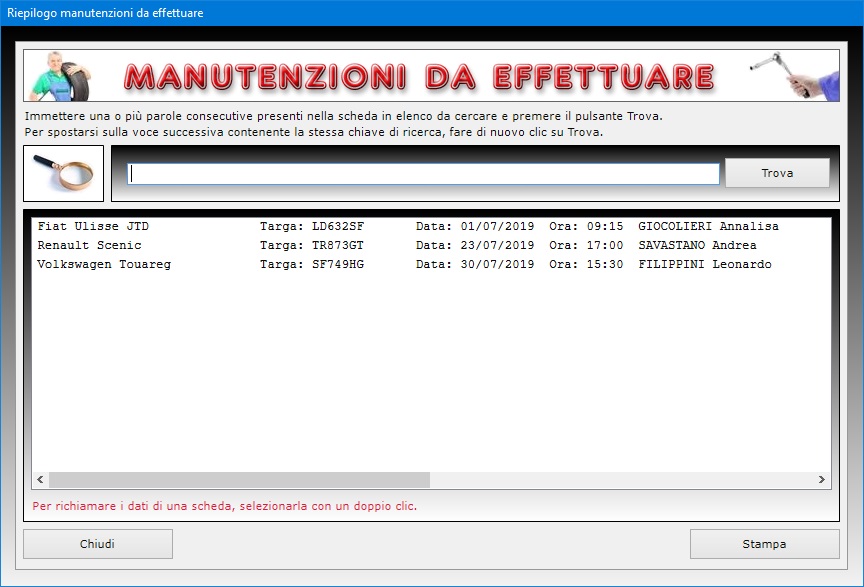
E'
possibile salvare un numero illimitato di scadenze o
appuntamenti per ciascun giorno. Le scadenze inserite
saranno visualizzate in ordine cronologico in base
alla data e all'ora indipendentemente dall'ordine con
cui l'utente le ha registrate in archivio. Il
pulsante Effettuate visualizza lo storico
delle manutenzioni in archivio e può essere utile
per stampare l'elenco di tutti gli interventi tecnici
eseguiti in base a scadenze temporali sui mezzi dei
propri clienti.
Nello scadenzario è disponibile una funzione di
ricerca avanzata che consente di creare riepiloghi
delle scadenze utilizzando più criteri di ricerca
contemporaneamente. E' possibile, ad esempio,
visualizzare l'elenco delle scadenze o appuntamenti
relativi ad un mese specifico, con riferimento ad un
determinato mezzo o cliente, eccetera.
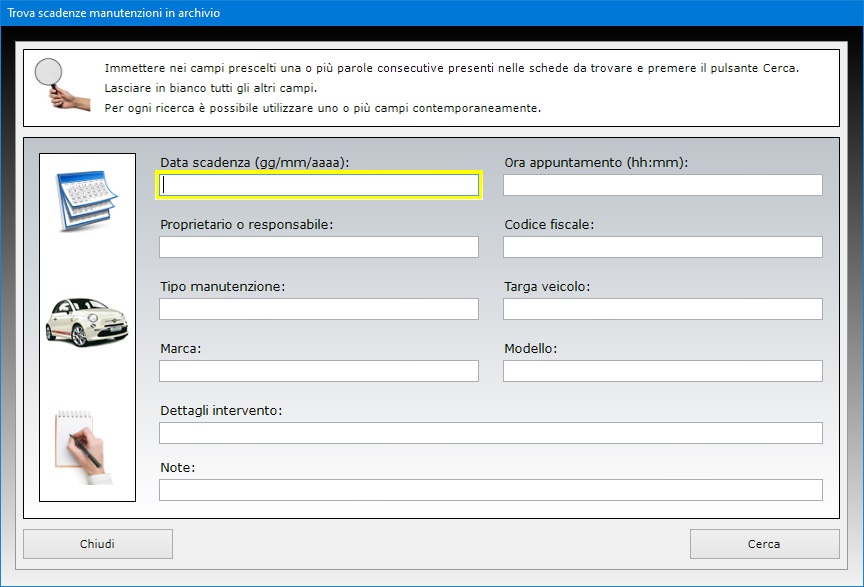
Il
pulsante Esporta archivio consente di
esportare tutte le scadenze in archivio in un foglio
di lavoro di Microsoft Excel.
L'app Riepilogo Vendite
permette di visualizzare con pochi clic l'elenco di
tutti i veicoli venduti o di quelli disponibili
presso l'autosalone completo del totale guadagnato o
del valore potenziale del proprio parco auto. Per
accedere ai riepiloghi bisogna fare clic sulla
scritta Riepilogo vendite presente nella
schermata di avvio del programma e, nella finestra
che appare, bisogna selezionare il riepilogo
desiderato.
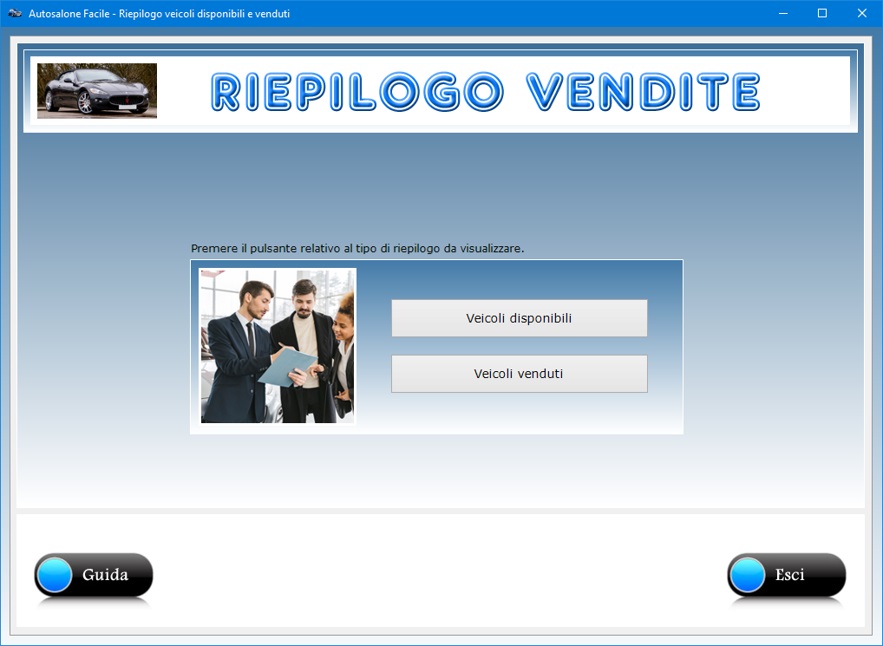
Si
tenga presente che i riepiloghi attingono i dati dal
parco veicoli. In particolare, il riepilogo dei
veicoli disponibili visualizza i dati di tutti i
mezzi nella cui scheda è stata spuntata la casella In
vendita, mentre il riepilogo dei veicoli venduti
mostra l'elenco dei mezzi nella cui scheda la stessa
casella non è stata spuntata.
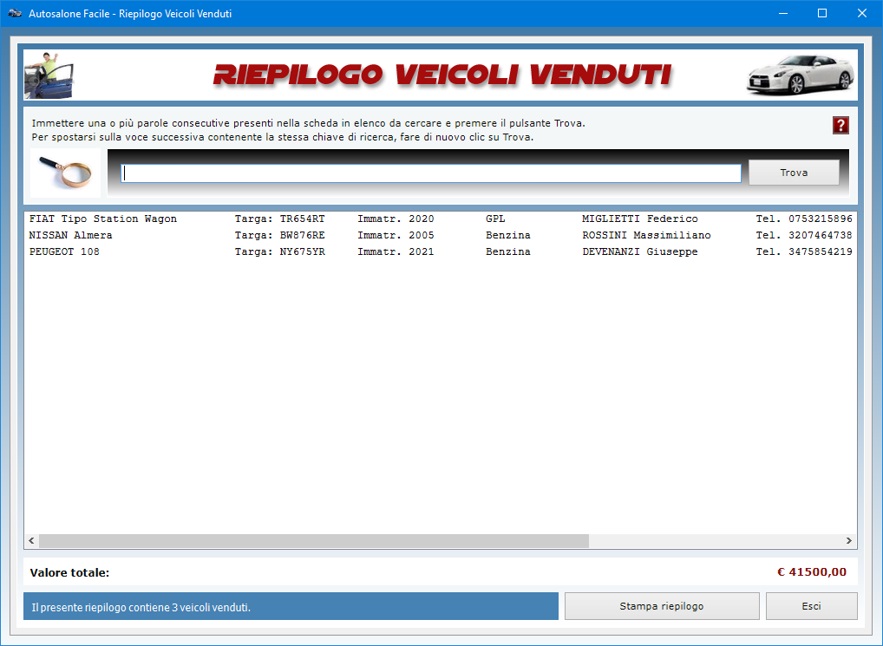
E'
possibile stampare i riepiloghi su carta ottenendo
l'elenco dei veicoli seguito dal loro valore
complessivo potenziale o già guadagnato.
Autosalone Facile è
fortemente integrato con Excel, dal momento
che tutti gli applicativi consentono di esportare i
dati nel formato del software della Microsoft. A tal
fine, è sufficiente che nel proprio PC sia
installata una qualsiasi applicazione per la gestione
dei file in formato XLS (ad esempio, Open
Office, Libre Office o Microsoft
Office).
Conformemente alla normativa sulla privacy, l'accesso
al software è protetto da una password che deve
essere costituita da almeno otto caratteri e che può
essere cambiata dall'utente autorizzato tutte le
volte che desidera. Per il primo accesso al programma
e dopo ogni installazione, bisogna utilizzare la
parola chiave "autenticazione"
(scritta senza le virgolette).
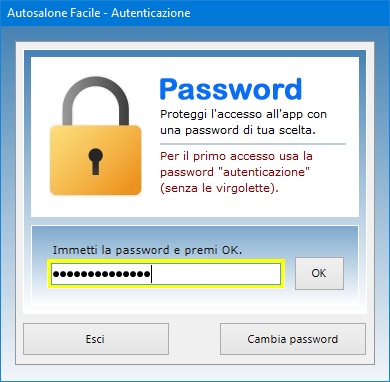
Il
software può essere utilizzato anche in una rete
locale se si ha necessità di condividere gli
archivi fra più postazioni di lavoro. L'acquisto di
una singola licenza autorizza l'utente ad installare
il software su tutte le macchine di sua proprietà.
Autosalone Facile può
essere utilizzato anche su chiavetta USB. A
tal fine, basta copiare la cartella del programma su pen-drive
e fare doppio clic sull'icona dell'applicazione per
eseguirla. La copia della cartella su dispositivo
esterno è anche il metodo più veloce per effettuare
il backup di tutti gli archivi.
Autosalone Facile è quindi
lo strumento ideale per le concessionarie o gli
autosaloni che vogliono avvalersi del proprio
computer per gestire le operazioni di acquisto e
vendita di veicoli e non dimenticare mai le scadenze
e gli appuntamenti con i propri clienti o fornitori.
L'utente rimarrà piacevolmente sorpreso nel
constatare come il software richieda tempi di
apprendimento praticamente nulli.
|